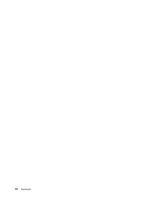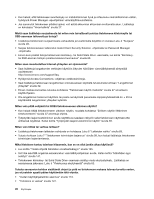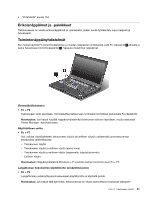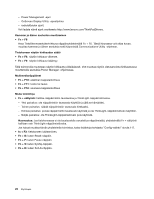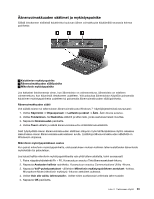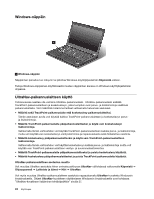Lenovo ThinkPad T430s (Finnish) User Guide - Page 38
Suojaa tietokoneeseen tallennetut tiedot Client Security Solution -ohjelmalla tai Password Manager
 |
View all Lenovo ThinkPad T430s manuals
Add to My Manuals
Save this manual to your list of manuals |
Page 38 highlights
• Kun haluat, että tietokoneen suorituskyky on mahdollisimman hyvä ja virtaa kuluu mahdollisimman vähän, hyödynnä Power Manager -apuohjelman virrankäyttösuunnitelmia. • Jos sammutat tietokoneen pitkäksi ajaksi, voit estää akkuvirran ehtymisen irrottamalla akun. Lisätietoja on kohdassa "Virranhallinta" sivulla 27. Mistä saan lisätietoja suojauksesta tai miten voin turvallisesti poistaa tietokoneen kiintolevylle tai SSD-asemaan tallennettuja tietoja? • Lisätietoja tietokoneen suojaamisesta varkaudelta ja luvattomalta käytöltä on osiossa Luku 4 "Suojaus" sivulla 49. • Suojaa tietokoneeseen tallennetut tiedot Client Security Solution -ohjelmalla tai Password Manager -ohjelmalla. • Ennen kuin poistat tietoja tietokoneen kiintolevy- tai Solid State Drive -asemasta, lue kohta "Kiintolevytai SSD-aseman tietojen poistoa koskeva huomautus" sivulla 60. Miten saan muodostettua Internet-yhteyden eri sijainneista? • Saat lisätietoja langattomien verkkojen käyttöön liittyvien häiriöiden vianmäärityksestä siirtymällä osoitteeseen http://www.lenovo.com/support/faq. • Hyödynnä Access Connections -ohjelman verkkotoimintoja. • Saat lisätietoja tietokoneen langattomien ominaisuuksien käytöstä tutustumalla kohtaan "Langattomat yhteydet" sivulla 32. • Ennen matkaa kannattaa tutustua kohdassa "Tietokoneen käyttö matkoilla" sivulla 47 annettaviin käyttövihjeisiin. • Ota langattomat toiminnot käyttöön tai poista ne käytöstä painamalla näppäinyhdistelmää Fn + F5 tai käyttämällä langattoman yhteyden kytkintä. Miten voin pitää esityksiä tai liittää tietokoneeseen ulkoisen näytön? • Kun haluat liittää tietokoneeseen ulkoisen näytön, noudata kohdassa "Erillisen näytön liittäminen tietokoneeseen" sivulla 37 annettuja ohjeita. • Työpöydän laajennustoiminnon avulla näyttökuva saadaan näkyviin sekä tietokoneen näytössä että erillisessä näytössä. Katso kohta "Työpöydän laajennustoiminnon käyttö" sivulla 39. Miten voin liittää tai vaihtaa laitteen? • Lisätietoja tietokoneen laitteiden vaihdosta on kohdassa Luku 6 "Laitteiden vaihto" sivulla 69. • Tutustu kohtaan Luku 7 "Tietokoneen toimintojen laajennus" sivulla 99, kun haluat lisätietoja tietokoneen toimintojen laajentamisesta. Miksi tietokone tuntuu toimivan hitaammin, kun se on ollut jonkin aikaa käytössä? • Lue kohta "Yleisiä vihjeitä häiriöiden ennaltaehkäisyyn" sivulla 135. • Voit itse selvittää ongelmia esiasennetun vianmääritysohjelman avulla. Katso kohta "Häiriöiden syyn selvitys" sivulla 141. • Tietokoneen kiintolevy- tai Solid State Drive -asemaan sisältyy myös elvytystyökalu. Lisätietoja on seuraavassa jaksossa: Luku 5 "Yleiskuvaus elvytyksestä" sivulla 63. Tulosta seuraavien kohtien sisältämät ohjeet ja pidä ne tietokoneen mukana tulevaa tarvetta varten, jos et jostakin syystä pääse käyttämään tätä ohjetta. • "Uuden käyttöjärjestelmän asennus" sivulla 113. • "Tietokone ei vastaa" sivulla 141. 20 Käyttöopas